簡単印刷ツールで印刷する
簡単印刷ツールに文書/フォルダーをドラッグ&ドロップして印刷できます。複数の文書を一度に印刷できます。
|
メモ
|
|
印刷の際には、Desktop Editorに登録されている印刷テンプレートを使用できます。印刷テンプレートには、よく使う印刷設定があらかじめ登録されており、さらにお好みで追加できます。印刷テンプレートの詳細については、次を参照してください。
簡単印刷ツールから、差し込みデータが設定されているIWB文書を印刷する場合、通常の印刷となります。差し込み印刷を行う場合は、次を参照してください。
|
1.
文書/フォルダーを簡単印刷ツールにドラッグします。
ポップアップメニューが表示されます。
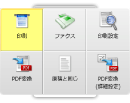
|
メモ
|
|
ドラッグしながら、[T]キーを押すと前面に、[N]キーを押すとマウスカーソルの近くに簡単印刷ツールが表示されます。また、キーの割り当てを変更できます。詳細は次を参照してください。
|
2.
ドラッグした文書/フォルダーを[印刷]にドロップします。
マウスカーソルを合わせたメニューは黄色くハイライト表示されます。
複数の文書、またはフォルダーを一度にドラッグした場合は、[複数文書の順序設定]ダイアログボックスが表示されます。この場合は、手順3へ進みます。1つの文書を選択した場合は、手順5へ進みます。
|
メモ
|
|
文書、またはフォルダーを右クリックで選択して、[印刷]にドラッグ&ドロップした場合、次のメニューが表示されます。
[複数文書の順序設定]:[複数文書の順序設定]ダイアログボックスを表示します。
[キャンセル]:印刷を中止します。
|
3.
[文書の処理順序]で文書を選択し、  、または
、または  をクリックして、印刷する順序を決定します。
をクリックして、印刷する順序を決定します。
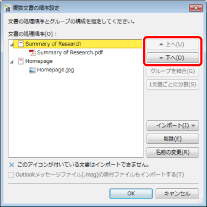
[複数文書の順序設定]ダイアログボックスの詳細は次を参照してください。
4.
[OK]をクリックします。
[印刷]ダイアログボックスが表示されます。
5.
[印刷部数]で部数を設定します。
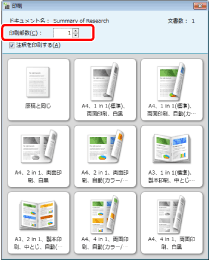
6.
注釈を含めて印刷する場合は、[注釈を印刷する]にチェックマークを付けます。
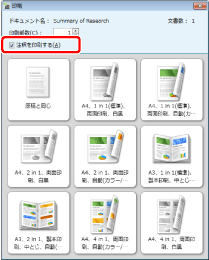
|
メモ
|
|
Desktop Editor以外で追加された注釈は、種類によっては[注釈を印刷する]にチェックマークを付けていなくても印刷される場合があります。
|
7.
印刷テンプレートを選択します。
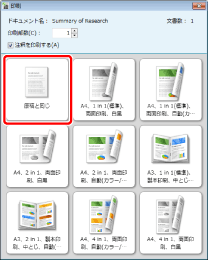
印刷テンプレートのボタンをクリックすると、印刷が開始されます。
|
メモ
|
|
印刷ジョブの状態については、次を参照してください。
文書を作成したアプリケーションの[印刷]ダイアログボックス、または[印刷中]ダイアログボックスが表示される場合があります。その場合は、Desktop Document Writerを出力プリンターに指定して印刷します。
|